
-
updf软件
- 类型:系统安全 大小:131.17MB
- 更新: 2024-01-21 系统:Android
- 详情
- 相关
- 评论
UPDF软件是一款完全免费的PDF编辑软件,让文档管理变得无比轻松。该软件支持一系列文档管理功能,包括文件的跨设备传输、查看、共享、压缩、解压、加密和保护等。它满足了用户在应用程序或电脑上对PDF文档进行编辑的多样化需求。UPDF不仅在功能设计上丰富多样,其界面设计也极具美感,提供了全面的文档管理服务,使用户能够根据个人需求和使用习惯,将手机中的所有文档整理分类,创建不同的文件夹和组,便于之后的查找和筛选。
UPDF软件还允许用户直接打开和阅读文档,无需其他软件辅助。接收到相关格式的文件时,你可以直接在手机上阅读。功能强大,包括文档的编辑修改,以及贴心的注释工具,方便用户对文档中的重要内容进行高亮或下划线等标注。除此之外,它还支持正文编辑、图片编辑、注释编辑、PDF转换、页面管理等多种实用功能。需要这些服务的用户,欢迎下载updf软件体验。
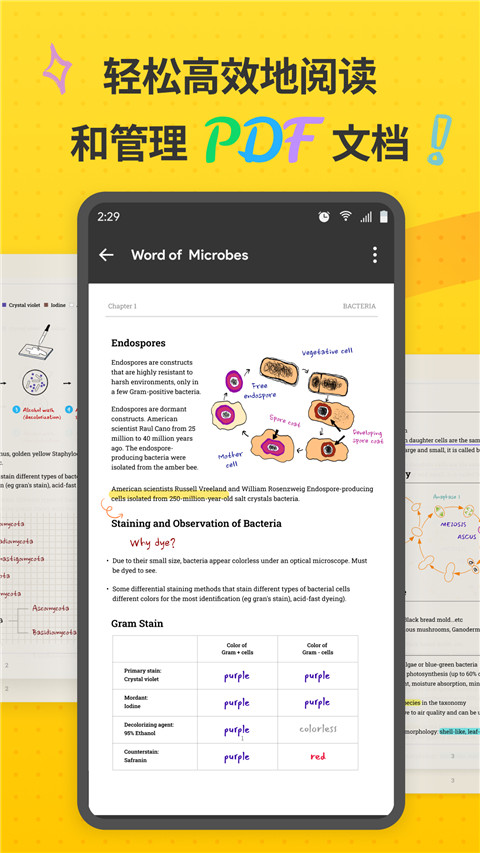
软件优势
1、阅读 PDF文档允许用户对PDF文档中的文本进行复制、分享、翻译、搜索等操作。
2、文档管理
支持创建文件夹及子文件夹,便于对PDF文档进行管理(包括复制、删除、收藏、移动、制作副本等)。
3、打开PDF文档
能够打开包括加密在内的各种PDF文档。
4、注释PDF文档
支持在文档中添加高亮、下划线、波浪线、删除线等注释。
UPDF软件使用方法
Android版本的UPDF软件支持以多种方式对PDF文档进行注释,包括突出显示、删除线、下划线、波浪线和铅笔。让我们一起来看看如何使用这些功能进行注释:一、高亮文本
1、在手机上打开UPDF软件。
2、打开要注释的PDF文件。点击界面顶部的“文本标记”图标。
3、选择“高亮”选项,并选择您想要高亮的文本,您还可以长按选项以选择画笔颜色。

二、删除线文本
1、若要给文本添加删除线,请点击“文本标记”按钮。
2、选择“删除线”图标,并选择您想要标记的文本,您还可以长按选项以选择删除线的颜色。
三、下划线文本
1、若要给文本添加下划线,请点击“文本标记”按钮。
2、选择“下划线”图标,并选择您想要标记的文本,您还可以长按选项以选择下划线的颜色。

四、波浪线
1、要在文本上添加波浪线,请点击“文本标记”按钮。
2、选择“波浪线”图标,并选择您想要标记的文本,您还可以长按选项以选择波浪线的颜色。
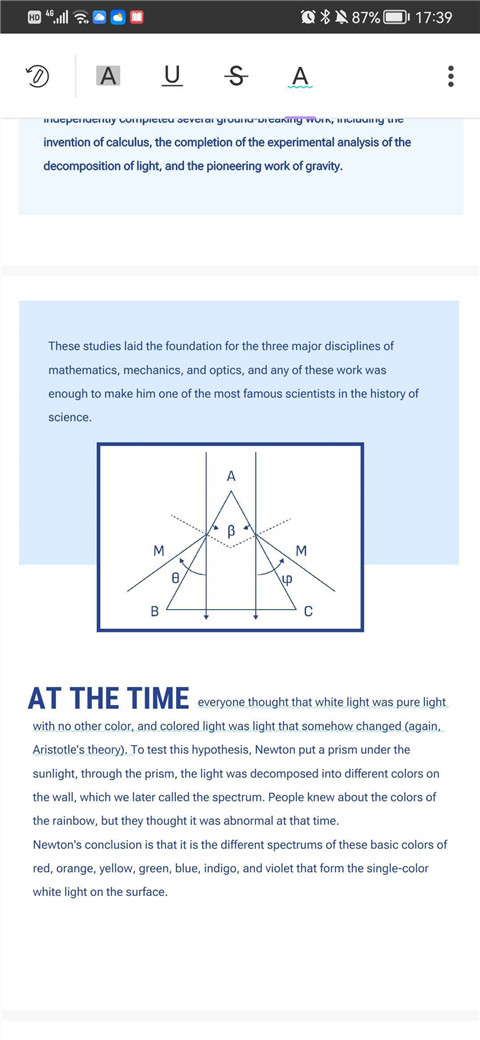
五、使用铅笔
1、要在PDF文档上使用铅笔,请点击顶部栏上的铅笔图标。
2、选择铅笔类型,长按选项可以选择铅笔的颜色、粗细和透明度。
3、在PDF上使用铅笔进行绘图。
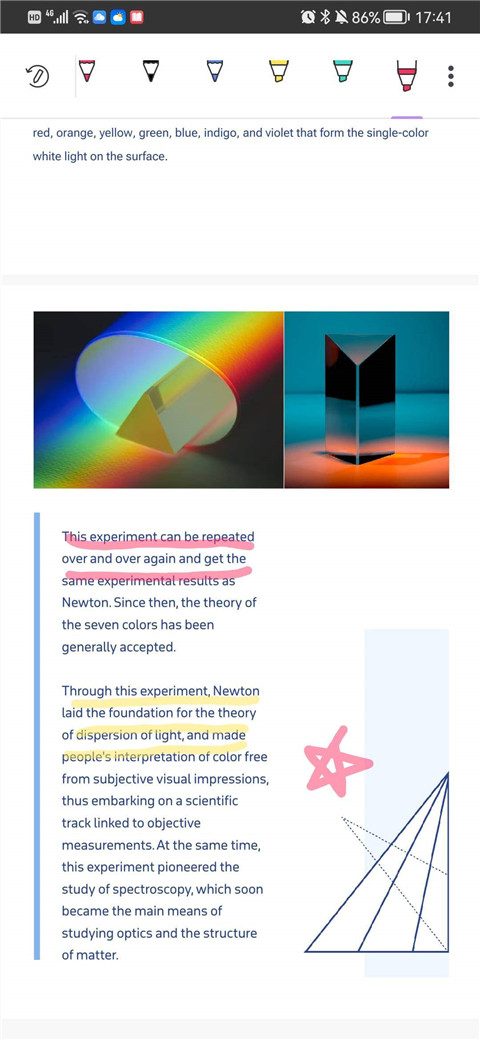
六、添加便签
1、要在PDF文档中添加便签,请点击顶部栏上的“便签”图标。
2、选择便签类型,长按选项可以选择便签的颜色和样式。
3、点击文档中您想要添加便签的区域即可。
七、添加形状
1、要在PDF文档中添加形状,请点击顶部栏上的“形状”图标。
2、选择形状类型,长按选项可以选择形状的线条颜色、背景颜色、线条粗细和透明度。
3、点击文档中您想要添加形状的区域即可。
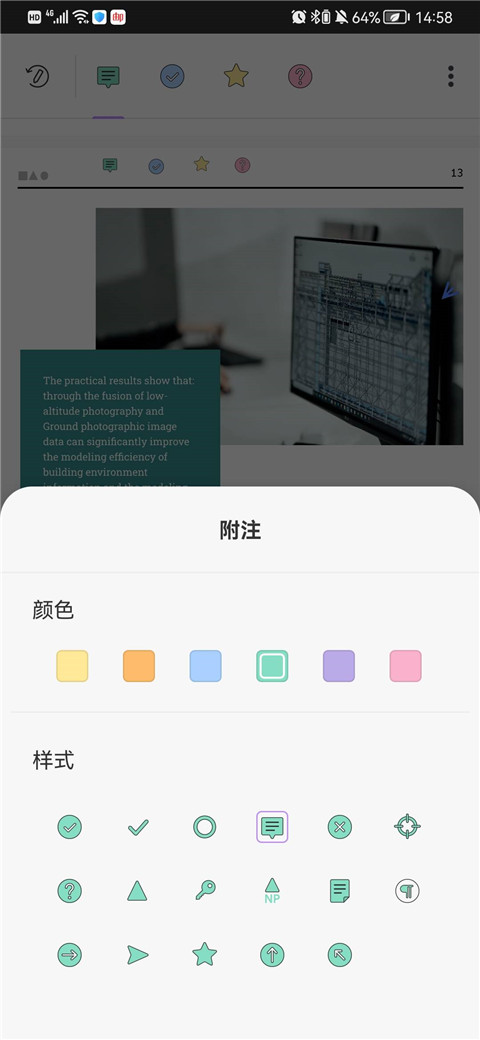
八、添加图章
1、要在PDF文档中添加图章,请点击UPDF顶部栏上的“图章”图标。
2、选择图章类型,有“审阅”,“批注”和“标记”三种类型可选。
3、点击文档中您想要添加图章的区域即可。
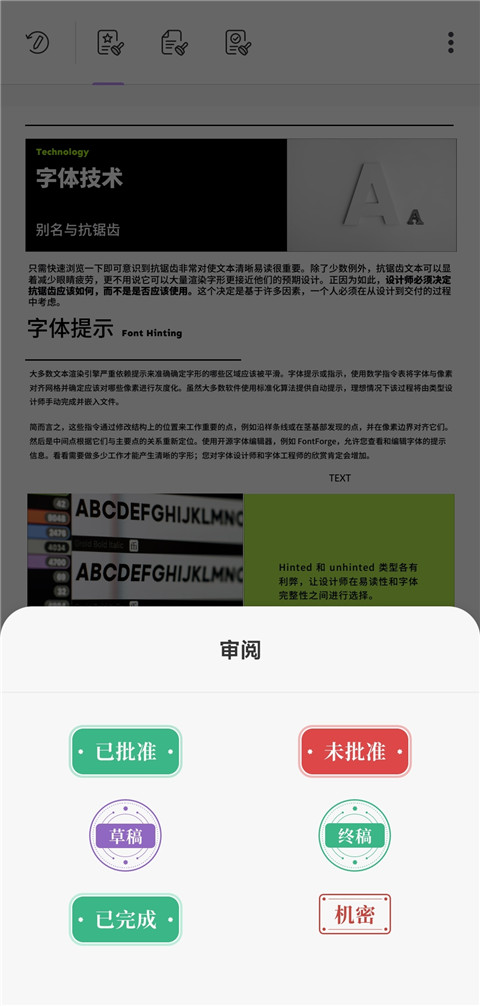
九、添加贴纸
1、要在PDF文档中添加贴纸,请点击顶部栏上的“贴纸”图标。
2、选择贴纸类型。
3、点击文档中您想要添加贴纸的区域即可。
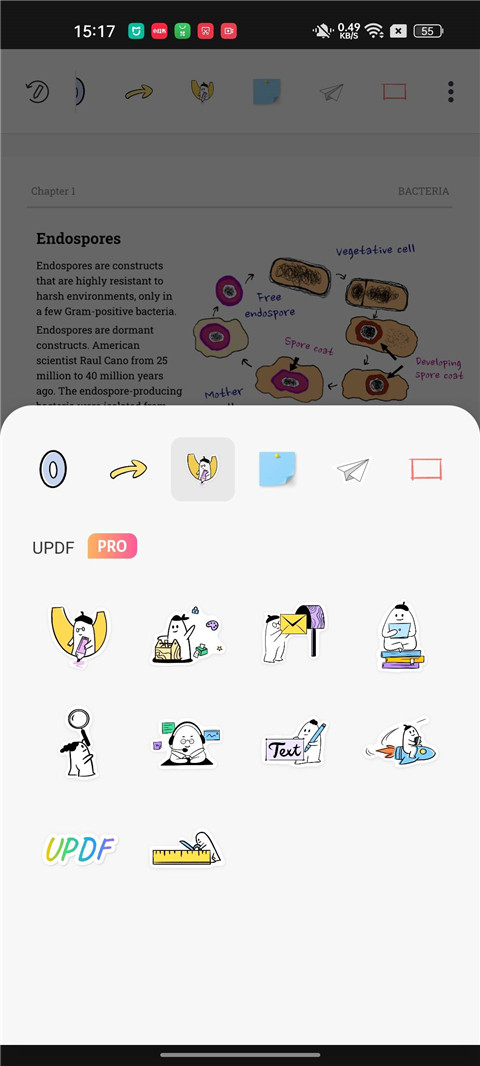
十、使用橡皮擦
1、要使用橡皮擦擦除铅笔注释,请先点击任意铅笔注释,点击左下角出现的“橡皮擦”图标。
2、长按“橡皮擦”图标,可以对橡皮擦的模式和大小进行调整。
3、选择您想要擦除的铅笔注释上进行操作即可。
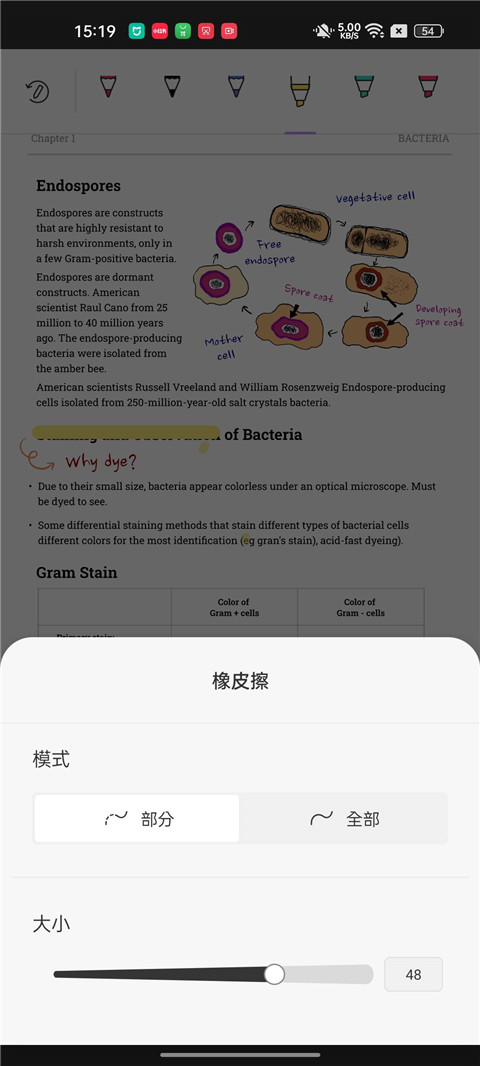
更新日志
v1.38.0版本欢迎来到 UPDF
我们优化了撤销恢复功能,增加了 AI 回复的举报反馈渠道。UPDF AI 智能问答 & PDF高效总结 为你带来更高效快捷的阅读,学习和工作体验。

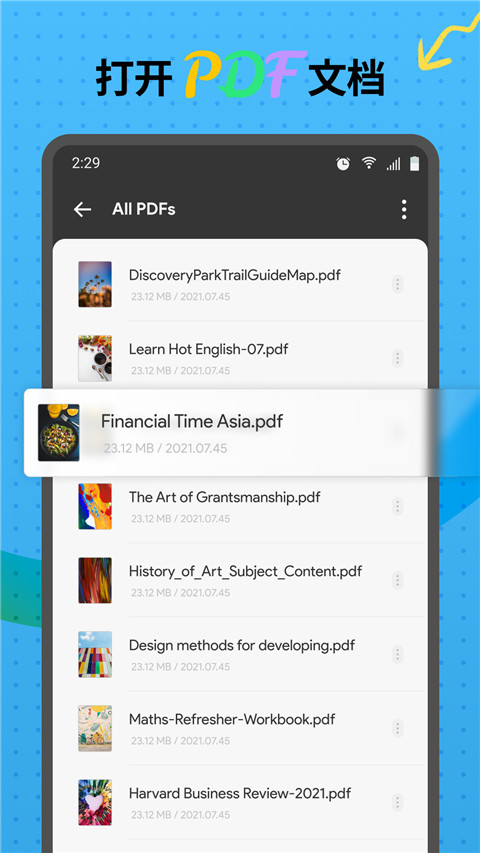
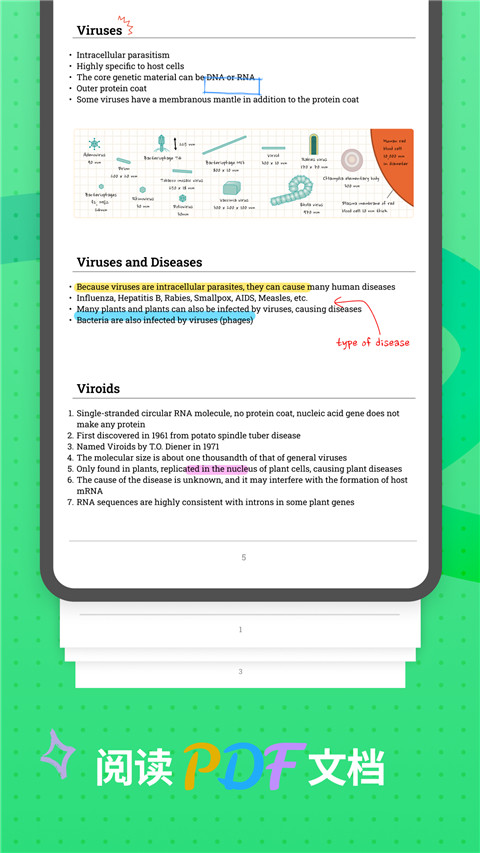
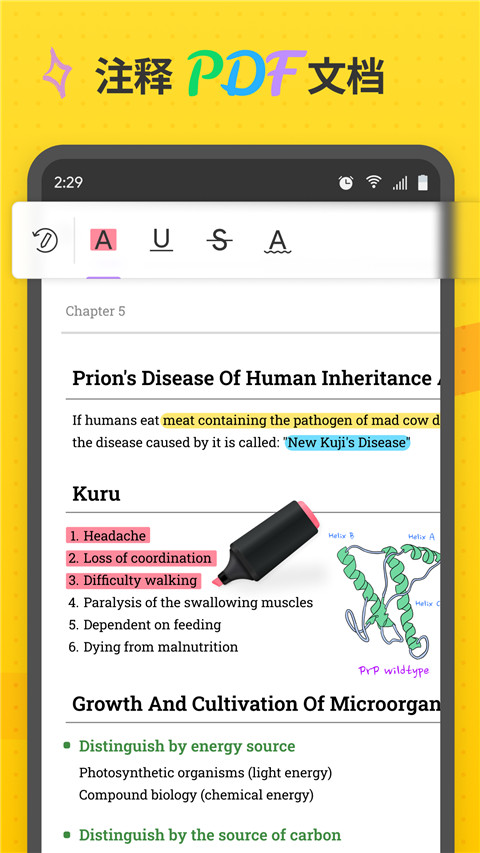
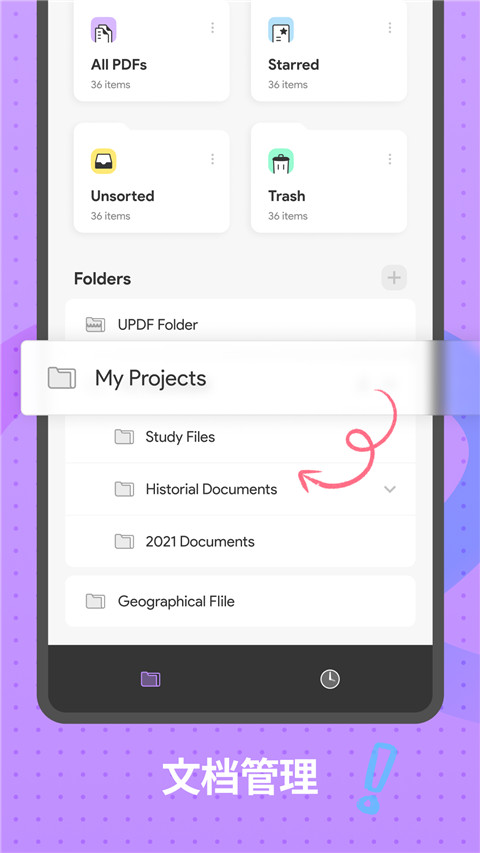
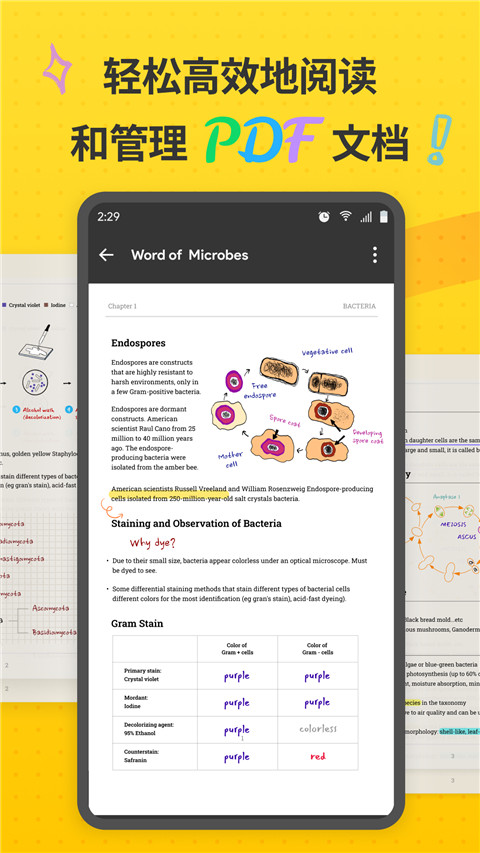












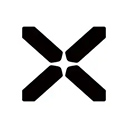
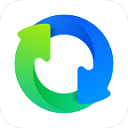
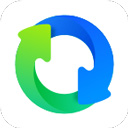

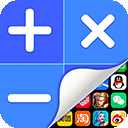

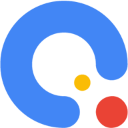






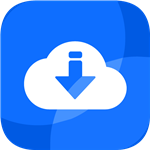


点击星星用来评分